S.mode p.mode, Afbeeldingsopties, Beeld resetten (ok / annuleren) – Samsung LE40C630K1W User Manual
Page 162
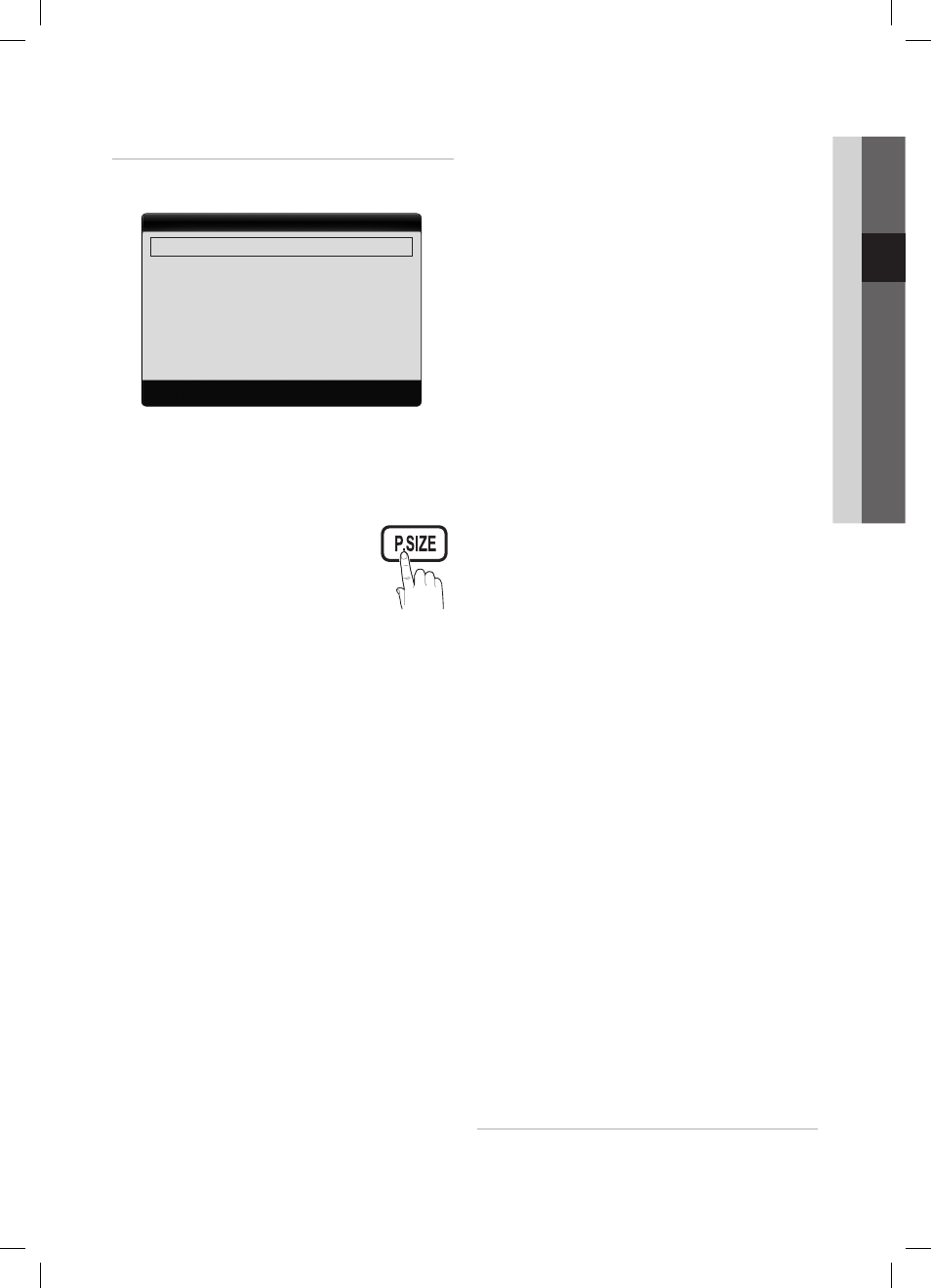
15
Nederlands
03
Basisfuncties
Afbeeldingsopties
In de PC-modus kunt u alleen wijzigingen aanbrengen
✎
in Kleur tint, Grootte en Autom. beveilig.tijd.
Afbeeldingsopties
Kleur tint
: Normaal
►
Grootte
: Auto-breed
Schermmodus
: 16:9
Digitale ruisfilter
: Auto
MPEG-ruisfilter
: Auto
HDMI-zwartniveau
: Normaal
Filmmodus
: Uit
▼
U
Verplaatsen E Enter R Terug
Kleur tint (Koel / Normaal / Warm1 / Warm2)
■
Warm1
✎
of Warm2 wordt in de afbeeldingsmodus
Dynamisch uitgeschakeld.
De instellingen voor elk extern apparaat dat u op
✎
een van de tv-ingangen hebt aangesloten, kunnen
worden aangepast en opgeslagen.
Grootte
■
: de kabelbox / satellietontvanger
heeft mogelijk ook een eigen reeks
schermformaten. U wordt echter ten
sterkste aangeraden om meestal de
16:9-modus te gebruiken.
Auto-breed: hiermee wordt het
beeldformaat automatisch op 16:9
ingesteld.
16:9 : hiermee wordt het beeldformaat op 16:9 ingesteld
voor dvd’s of breedbeelduitzendingen.
Breedbeeldzoom: hiermee wordt het beeld verder dan 4:3
vergroot.
Pas de positie aan met de toetsen
✎
▲ en ▼.
Zoom: hiermee vergroot u het 16:9-breedbeeldformaat
verticaal zodat het schermvullend wordt.
Pas de positie of grootte aan met de toetsen
✎
▲ en ▼.
4:3 : dit is de standaardinstelling voor een film of normale
uitzending.
Gebruik de tv niet langdurig in 4:3-formaat. Randen
✎
kunnen links, rechts en midden in het scherm
zichtbaar blijven en inbranden, en dit wordt niet door
de garantie gedekt.
Volledig scherm: geeft het volledige, niet-afgekapte beeld
weer wanneer er een HDMI-signaal (720p / 1080i / 1080p)
of Component-signaal (1080i / 1080p) wordt ontvangen.
Nadat u Volledig scherm in de modus HDMI (1080i /
✎
1080p) of Component (1080i / 1080p) hebt gekozen:
pas de Positie of Grootte aan met de toetsen
▲,
▼, ◄, ►.
OPMERKING
✎
Nadat u
x
Volledig scherm in de modus HDMI (1080i /
1080p) of Component (1080i / 1080p) hebt gekozen:
1. Druk op de toets
◄ of ► om Positie te selecteren.
2. Druk op de toets
ENTER
E button.
3. Druk op de toets
▲, ▼, ◄ of ► om het beeld te
verplaatsen.
Afhankelijk van de ingangsbron kunnen de opties voor
x
beeldformaat variëren.
De beschikbare onderdelen kunnen, afhankelijk van de
x
geselecteerde modus, verschillen.
In de PC-modus kunt u alleen de modi
x
16:9 en 4:3
aanpassen.
De instellingen voor elk extern apparaat dat u op een
x
van de tv-ingangen hebt aangesloten, kunnen worden
aangepast en opgeslagen.
Als u de functie
x
Volledig scherm gebruikt met een
ingangssignaal HDMI 720p, wordt 1 kaderlijn verwijderd
aan de bovenkant, onderkant, linkerkant en rechterkant,
zoals in de functie Overscan.
Schermmodus (16:9 / Breedbeeldzoom / Zoom / 4:3)
■
:
alleen beschikbaar wanneer het beeldformaat is ingesteld
op Auto-breed. U kunt de gewenste beeldgrootte bepalen
op het 4:3 WSS-formaat (Wide Screen Service) of het
originele formaat. De diverse Europese landen hanteren
verschillende beeldformaten.
Niet beschikbaar in de PC-, Component- of HDMI-
✎
modus.
Digitale ruisfilter (Uit / Laag / Middel / Hoog / Auto /
■
Automatische visualisatie): als het uitgezonden signaal
zwak is, kunnen er ruis en echobeelden optreden.
Probeer de verschillende opties totdat het beeld het best
wordt weergegeven.
Automatische visualisatie: Geeft bij het wijzigen van
analoge kanalen de signaalsterkte weer.
Alleen beschikbaar voor analoge kanalen.
✎
Wanneer de balk groen is, ontvangt u het best
✎
mogelijke signaal.
MPEG-ruisfilter (Uit / Laag / Middel / Hoog / Auto)
■
:
vermindert MPEG-ruis voor een betere beeldkwaliteit.
Uitgeschakeld in de PC-modus.
✎
HDMI-zwartniveau (Normaal / Laag)
■
: selecteert het
zwartniveau op het scherm om de schermdiepte aan te
passen.
Alleen beschikbaar in de HDMI-modus (RGB-
✎
signalen).
Filmmodus (Uit / Auto1 / Auto2)
■
: stelt de tv in om
filmsignalen van alle bronnen automatisch te herkennen
en te verwerken en om het beeld aan te passen voor
optimale kwaliteit.
Beschikbaar in de modi TV, AV, COMPONENT
✎
(480i / 1080i) en HDMI (480i / 1080i).
100Hz Motion Plus (Uit / Duidelijk / Standaard /
■
Vloeiend / Aangepast / Demo): hiermee worden
vertragingen uit snelle scènes met veel beweging
verwijderd voor een scherper beeld.
Wanneer u
✎
100Hz Motion Plus, inschakelt, kan er
ruis ontstaan op het scherm. Als dit gebeurt, stelt
u 100Hz Motion Plus in op Uit.
Wazigheidsverm.: stelt het
wazigheidsverminderingsniveau bij in videobronnen.
Trilvermindering: stelt het trilverminderingsniveau bij
voor videobronnen tijdens het afspelen van films.
Resetten: zet de standaardinstellingen terug.
Beeld resetten (OK / Annuleren)
Zet de huidige beeldmodus op de standaardinstellingen terug.
S.MODE
P.MODE
BN68-02689D-Dut.indb 15
3/7/2010 4:00:46 PM
